OLED와 AMOLED 디스플레이를 자랑하는 휴대폰이 우리의 주요 장치가 된 것은 당연한 일입니다. 그러나 장치를 지속적으로 사용하는 데는 단점이 있습니다. 그 중 하나는 화면 변색(화면 번인이라고도 함)입니다. 이제 iPhone 및 Android에서 화면 굽기 문제를 해결하는 방법을 살펴보겠습니다.
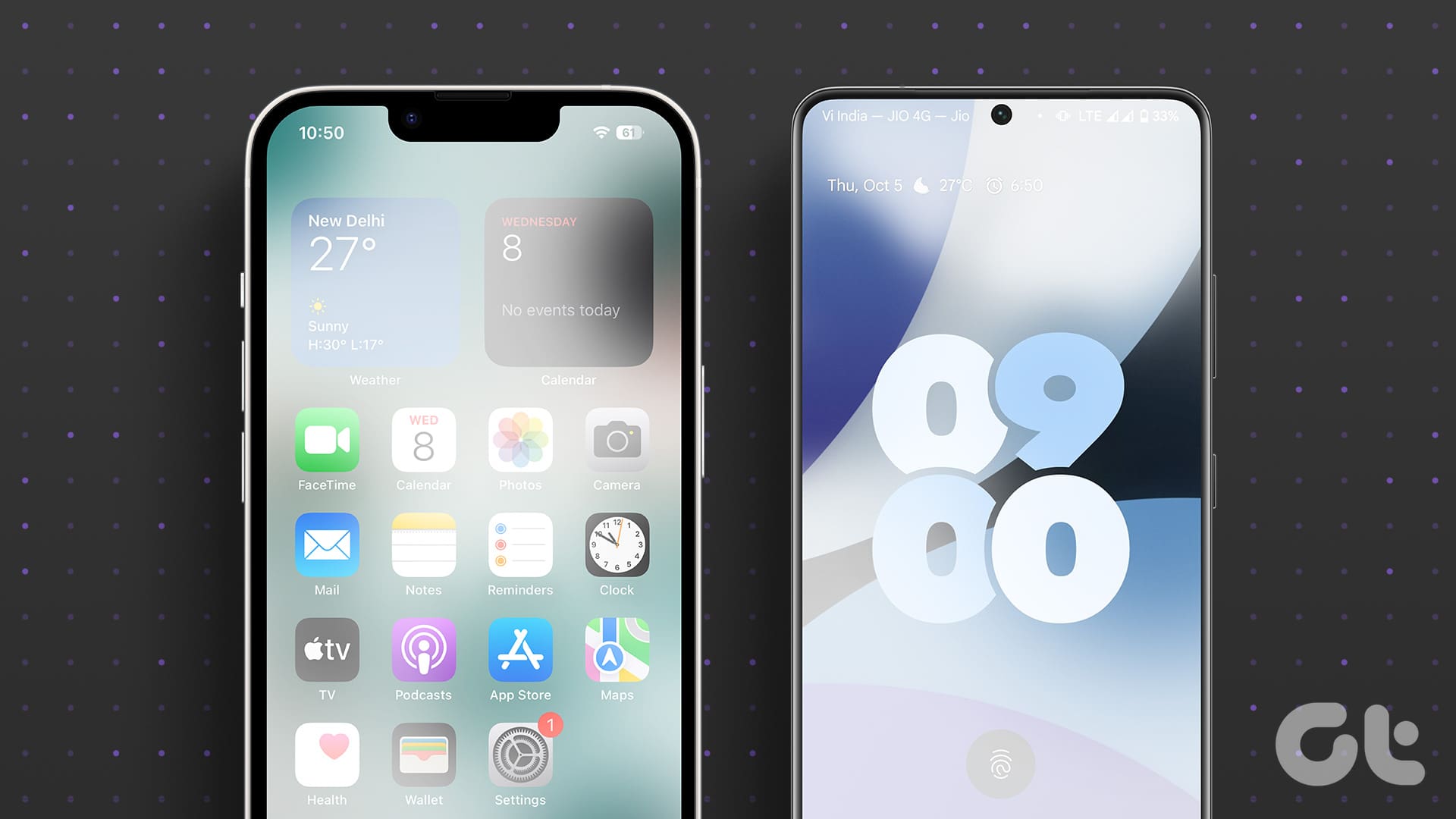
장치의 화면은 픽셀로 구성되어 있으며 needrf에 따라 이러한 픽셀이 어두워지거나 밝아집니다. 시간이 지남에 따라 휴대폰을 사용함에 따라 해당 픽셀이 저하되기 시작하며, 장치에 OLED 또는 AMOLED 디스플레이가 있는 경우 더욱 그렇습니다. 이런 일이 발생하면 화면에 영구적으로 각인된 것처럼 변색된 점이나 임의의 이미지가 나타나는 것을 볼 수 있습니다. 이것은 화면 굽기입니다.
그런 의미에서 iPhone 및 Android의 화면 화상 문제를 해결하는 데 도움이 될 수 있는 8가지 방법을 살펴보겠습니다.
1. 잠시 동안 장치를 껐다가 다시 켜십시오.
장치 화면을 끄면 잠시 동안 휴식을 취할 수 있습니다. 과열된 전화기를 식히는 데도 도움이 될 수 있습니다. 그런 다음 충분한 시간이 지나면 휴대폰을 다시 켜서 확인할 수 있습니다. 이는 아직 초기 단계이거나 일시적인 결함으로 인해 발생한 화면 번인 문제를 해결하는 데 도움이 될 수 있습니다. 아래 단계에 따라 전화기를 끄십시오.
안드로이드에서
1 단계: 전원 버튼을 길게 눌러 메뉴 옵션을 엽니다.
2 단계: 여기에서 전원 끄기를 탭하세요.
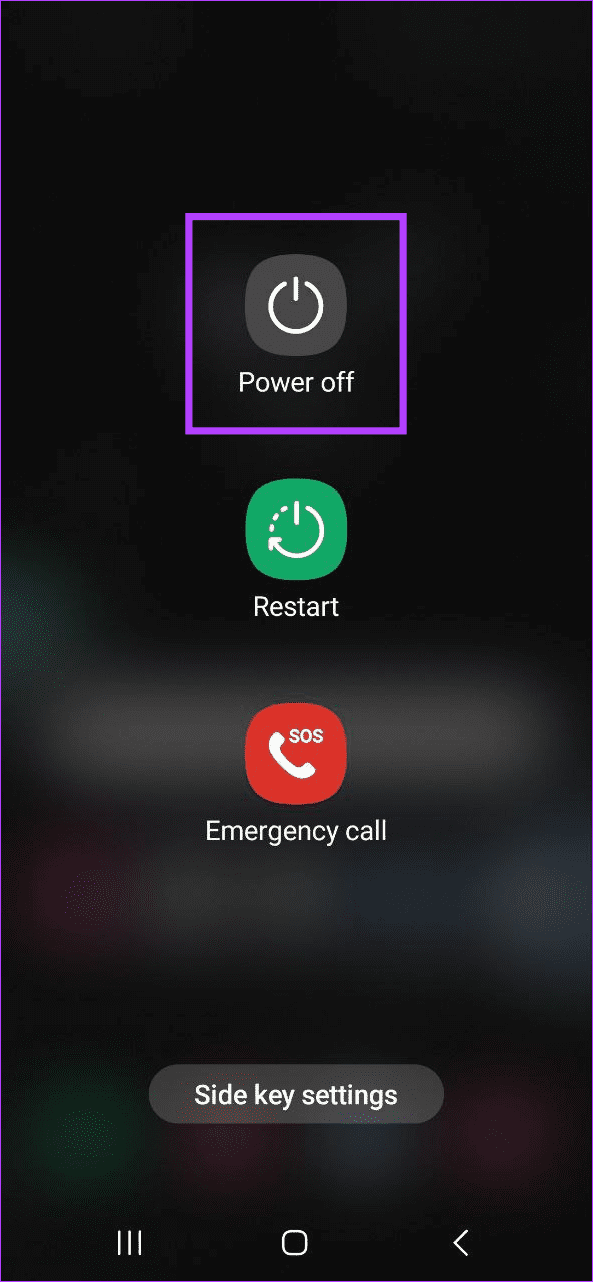
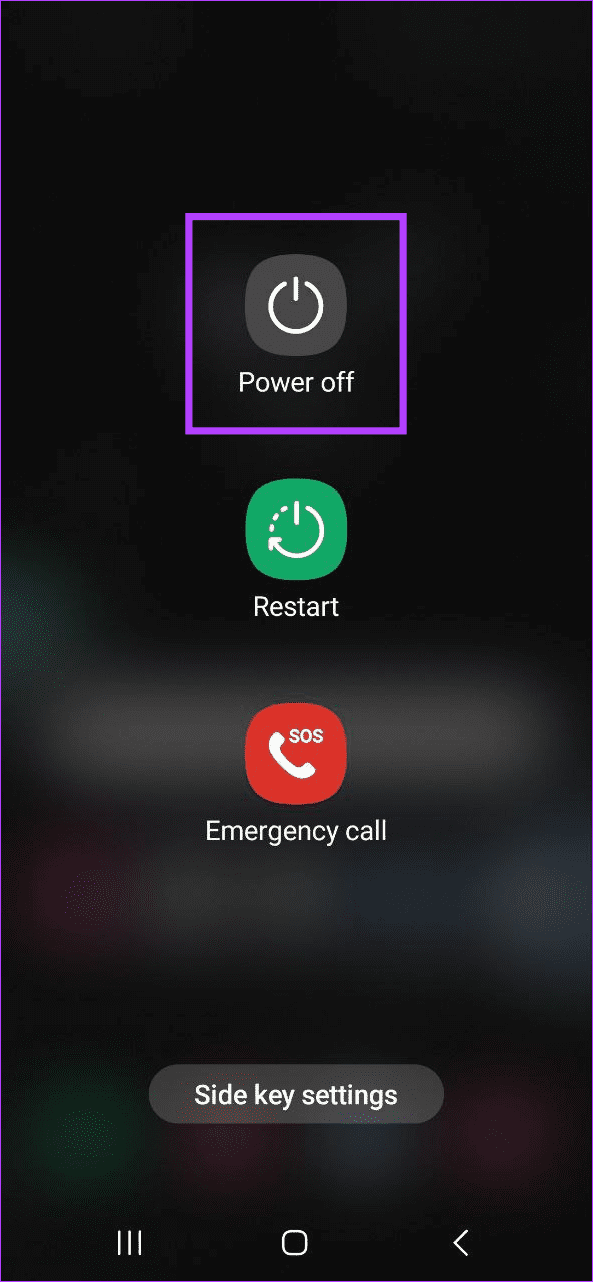
장치의 전원이 꺼질 때까지 기다리십시오. 그런 다음 잠시 동안 장치의 전원을 꺼두십시오. 시간이 다 되면 전원 버튼을 길게 눌러 휴대폰을 다시 시작하세요. 그런 다음 다시 확인하세요.
아이폰의 경우
1 단계: 장치 모델에 따라 다음 단계에 따라 장치를 끄십시오.
- iPhone SE 1세대, 5s, 5c, 5의 경우: 상단 버튼을 길게 누르세요.
- iPhone SE 2세대 이후, 7, 8의 경우: 측면 버튼을 길게 누르세요.
- iPhone X 이상: 전원 버튼과 볼륨 버튼을 동시에 길게 누르세요.
2 단계: 슬라이더를 끝까지 잡고 드래그합니다. 화면이 꺼질 때까지 기다리십시오.
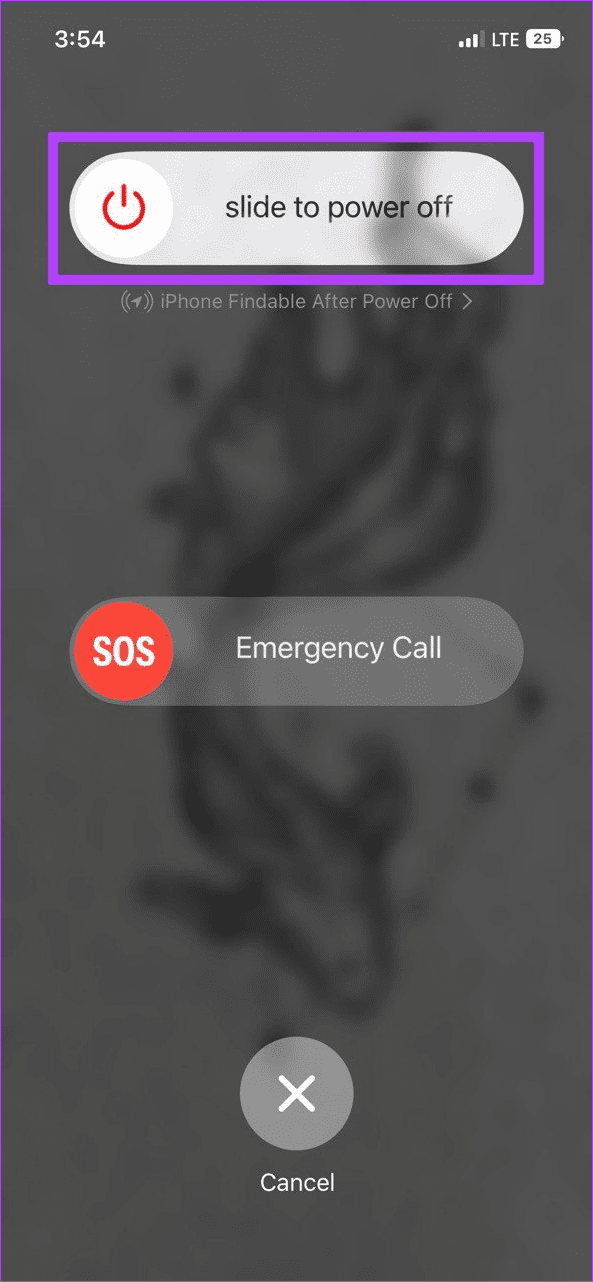
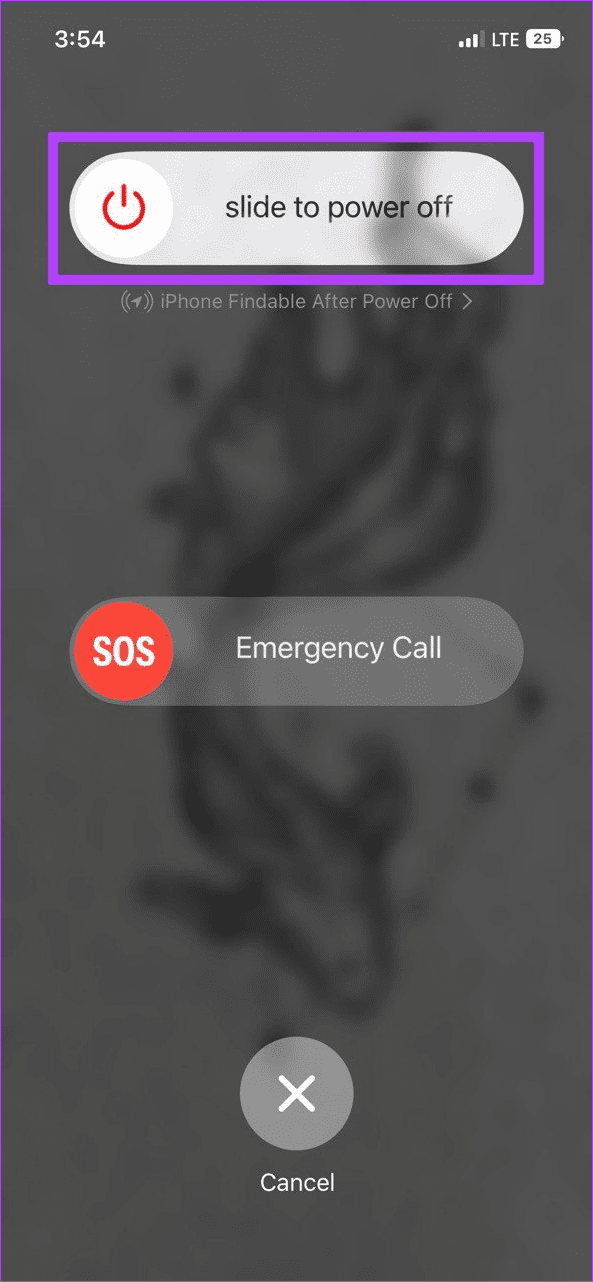
iPhone이 종료된 후 잠시 동안 그 상태를 유지하십시오. 그런 다음 Apple 로고가 나타날 때까지 전원 버튼을 길게 누르고 화면 굽기 징후가 있는지 확인하십시오. 문제가 계속 표시되면 다음 방법을 계속 진행하세요.
2. 타사 Burn-in Fixer 앱 사용
Play Store의 Dead Pixels Test 및 Fix와 같은 특정 타사 앱은 Android 기기의 화면 굽기 문제를 진단하고 해결하는 데 도움이 될 수 있습니다. iPhone 사용자는 Doctor OLED X와 같은 앱을 사용하여 번인을 진단하고 이 기사에 언급된 방법을 사용하여 문제를 해결할 수 있습니다. 그러나 타사 앱은 장치의 데이터와 전반적인 안전을 손상시킬 수 있으므로 사용하지 않는 것이 좋습니다.
3. 다채로운 영상을 재생해 보세요
타사 앱을 사용할 때와 마찬가지로 기기 화면에 오랜 시간 동안 다채로운 패턴을 재생하는 특정 YouTube 동영상이 있습니다. 이렇게 하면 장기간 사용으로 인해 발생하는 화면 번인을 되돌리거나 줄이는 데 도움이 될 수 있습니다. 해당 영상은 길 수 있으므로 진행하기 전에 충분한 시간을 확보하시기 바랍니다. 수행 방법은 다음과 같습니다.
1 단계: YouTube 앱을 엽니다.
2 단계: 번인 픽서 영상을 검색해서 열어보세요.
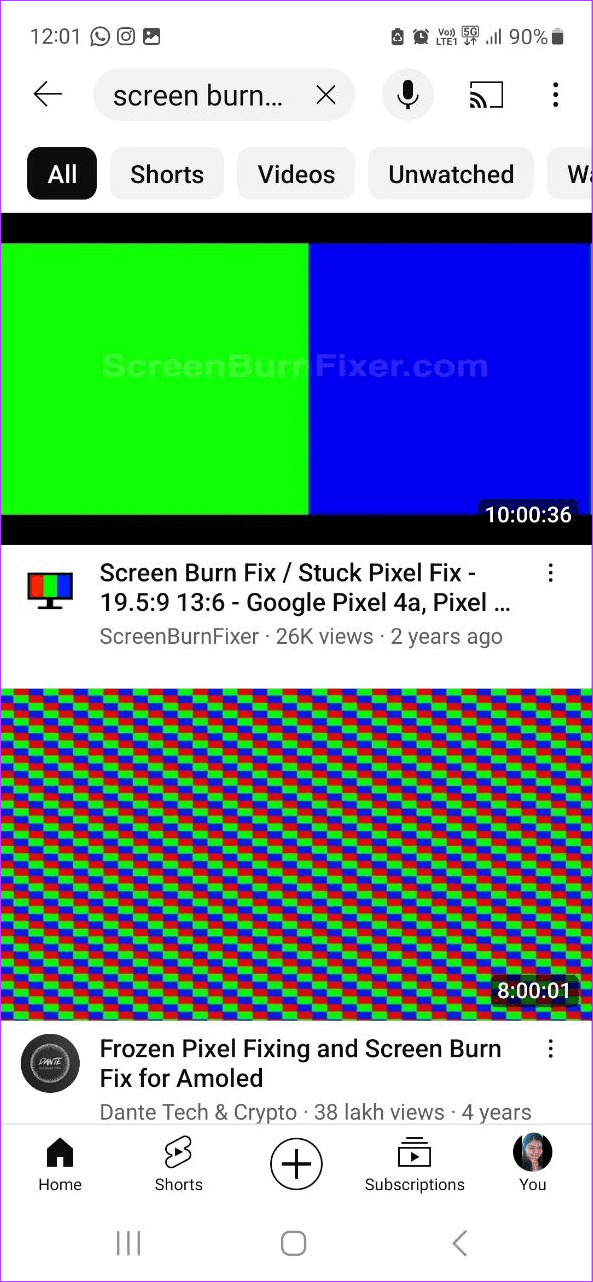
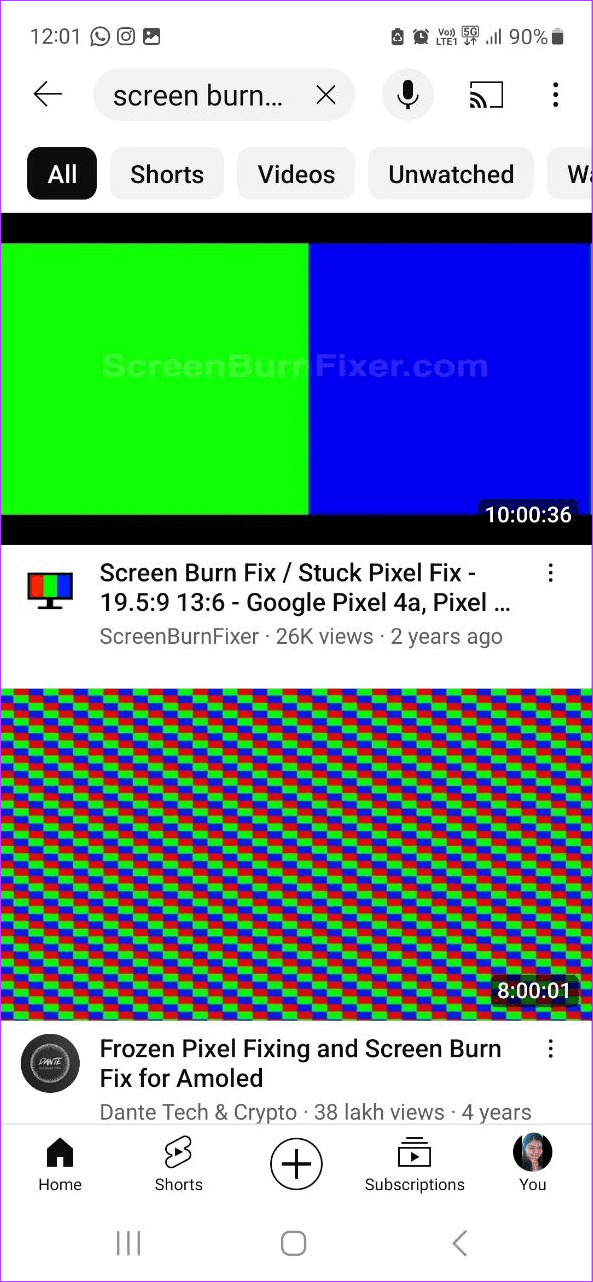
화면을 켜두시고 영상을 끝까지 재생해 보세요. 기기를 충전기에 연결하면 도중에 배터리가 소진되지 않도록 할 수 있습니다. 그런 다음 휴대폰을 다시 시작하고 문제가 해결되는지 확인하세요.
4. 소프트웨어 업데이트 확인
최근 업데이트 후 장치에 변색된 휴대폰 화면이 표시되면 소프트웨어와 관련된 문제일 수 있습니다. 이 경우 이 문제를 해결하기 위한 소프트웨어 업데이트가 있을 가능성이 높습니다. 따라서 소프트웨어 업데이트를 수동으로 확인하고 Android 또는 iOS 장치에 설치하십시오. 그런 다음 다시 확인하세요.
5. 다크 모드 활성화
다크 모드를 켜면 화면이 번질 가능성이 줄어듭니다. 또한 기기에 이미 화면 번짐 징후가 보이는 경우 화면을 더 어두운 색상으로 바꾸면 화면이 더 이상 번지는 것을 방지할 수 있습니다. 어떤 경우에는 휴대폰의 화면 화상을 줄이거나 완전히 없앨 수도 있습니다. 이를 수행하려면 아래 단계를 따르십시오.
안드로이드에서
1 단계: 설정을 열고 디스플레이를 탭하세요.
2 단계: 여기서 Dark를 선택합니다.
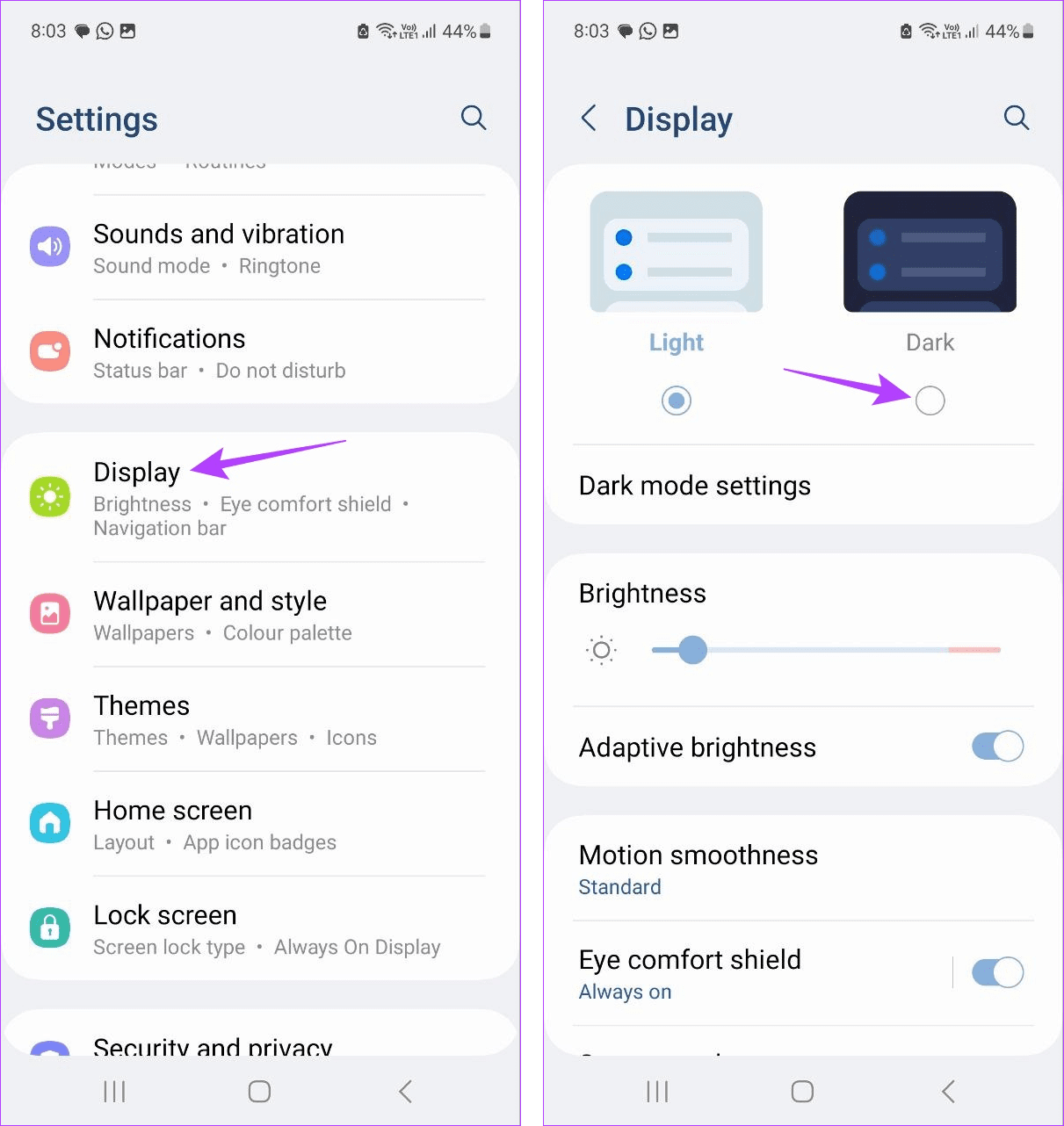
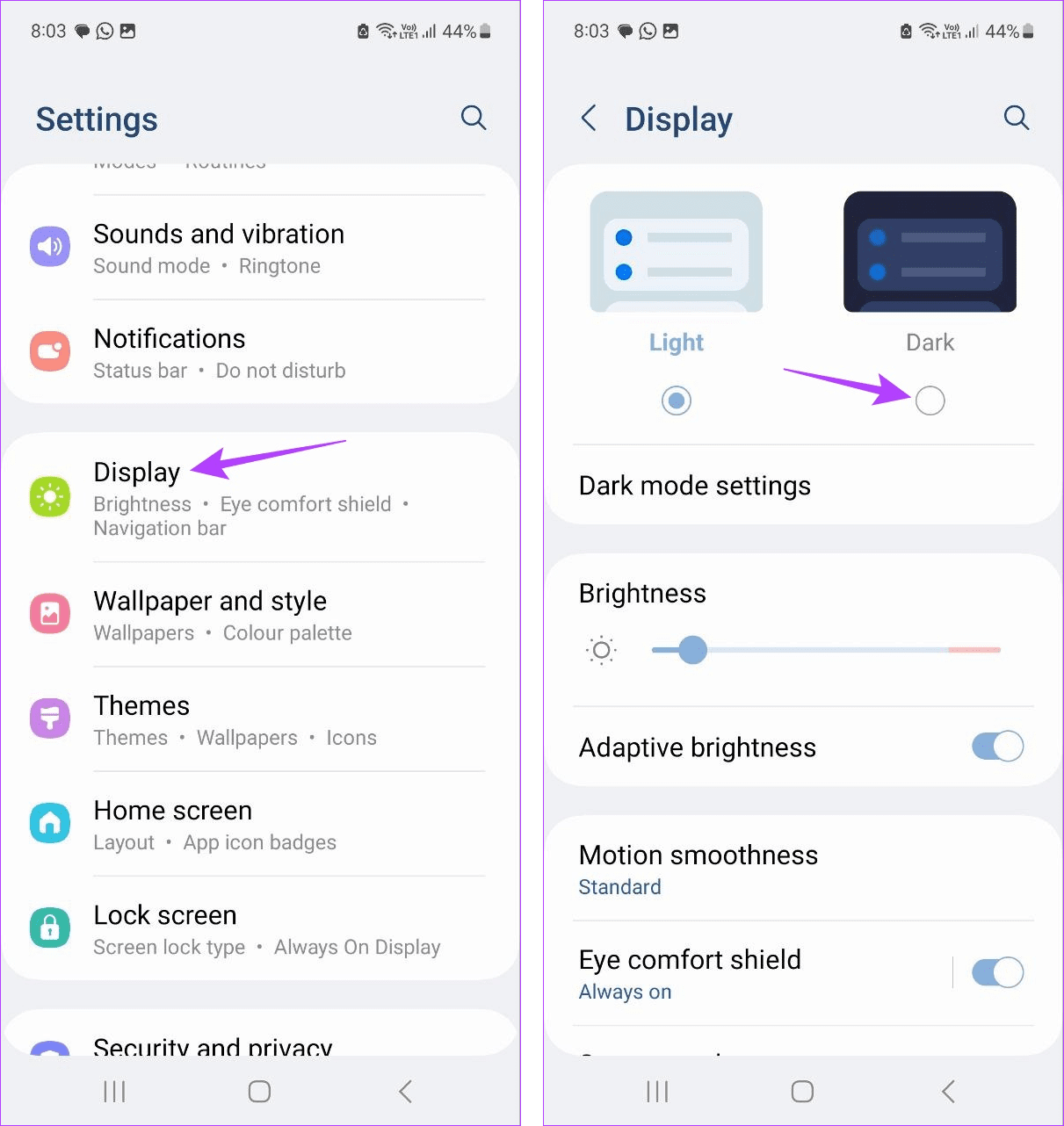
아이폰의 경우
1 단계: 설정 앱을 열고 ‘디스플레이 및 밝기’를 탭하세요.
2 단계: 어둠을 탭하세요.
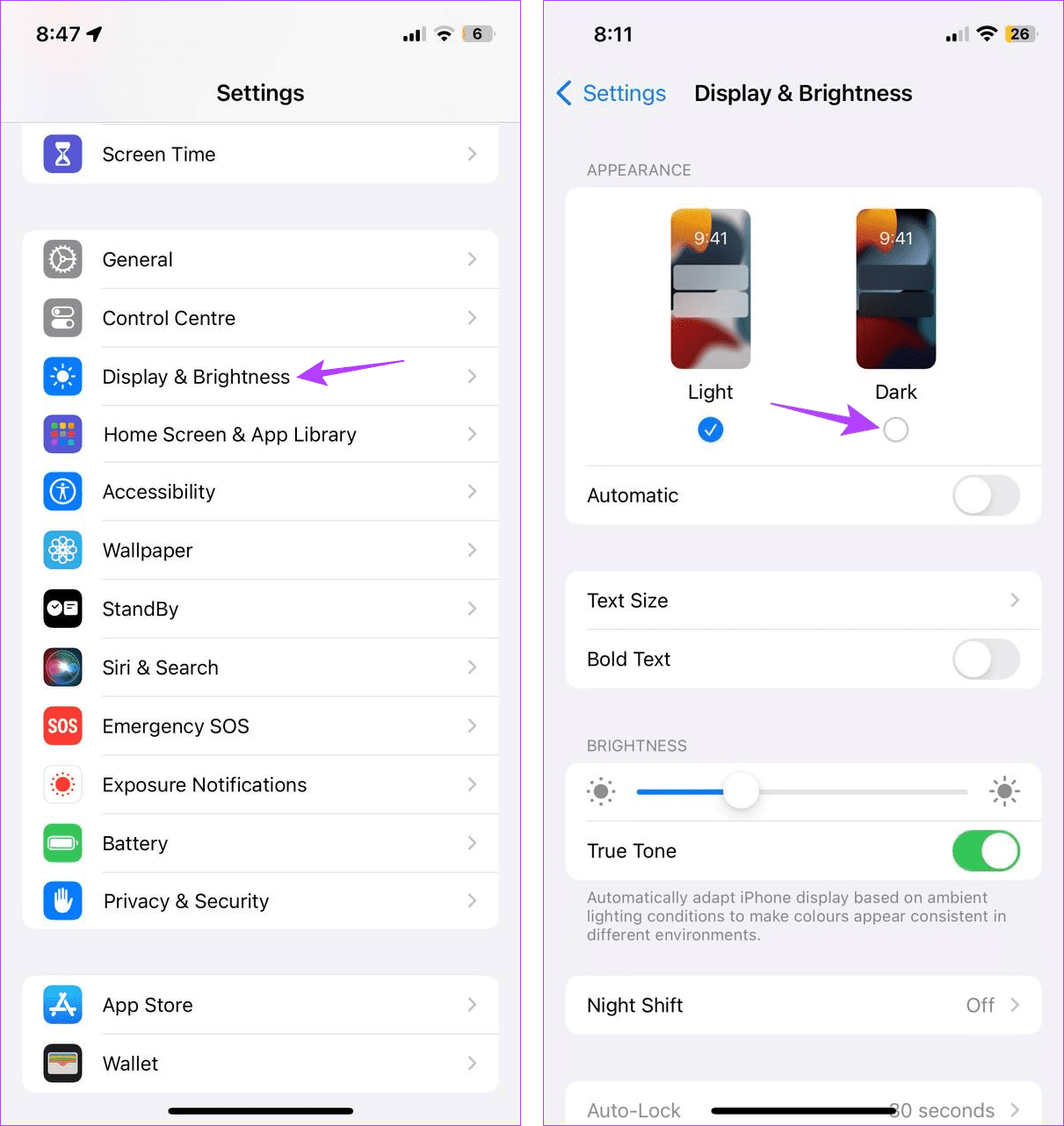
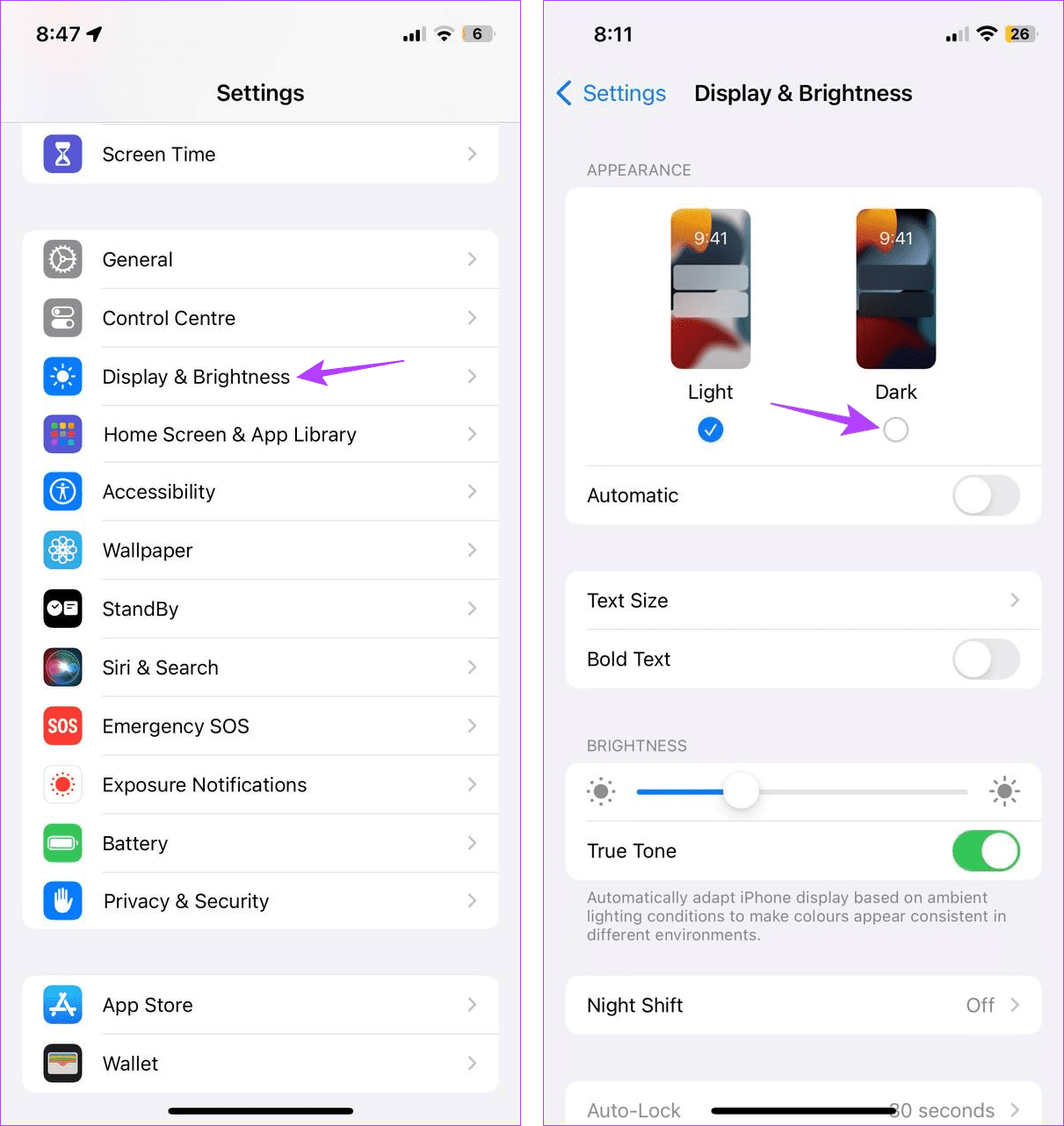
6. 낮은 화면 밝기
기기를 높은 밝기 또는 최대 밝기로 계속 사용하면 앱이나 이미지가 휴대폰 화면에 화상을 입을 수 있습니다. 따라서 번인 프로세스가 시작된 경우 즉시 장치 화면의 밝기를 가능한 가장 낮은 수준으로 낮추십시오. 그런 다음 잠시 동안 장치를 사용하십시오. 이는 다크 모드와 결합되어 잠시 후 손상을 되돌리는 데 도움이 됩니다. 수행 방법은 다음과 같습니다.
1 단계: 화면 오른쪽 상단에서 아래로 스와이프하세요. iPhone에 홈 버튼이 있는 경우 아래에서 위로 쓸어올려 제어 센터를 엽니다.
Android 사용자는 화면 상단에서 아래로 스와이프하여 빠른 설정을 열 수 있습니다.
2 단계: 화면 밝기를 낮추려면 밝기 막대를 사용하세요.
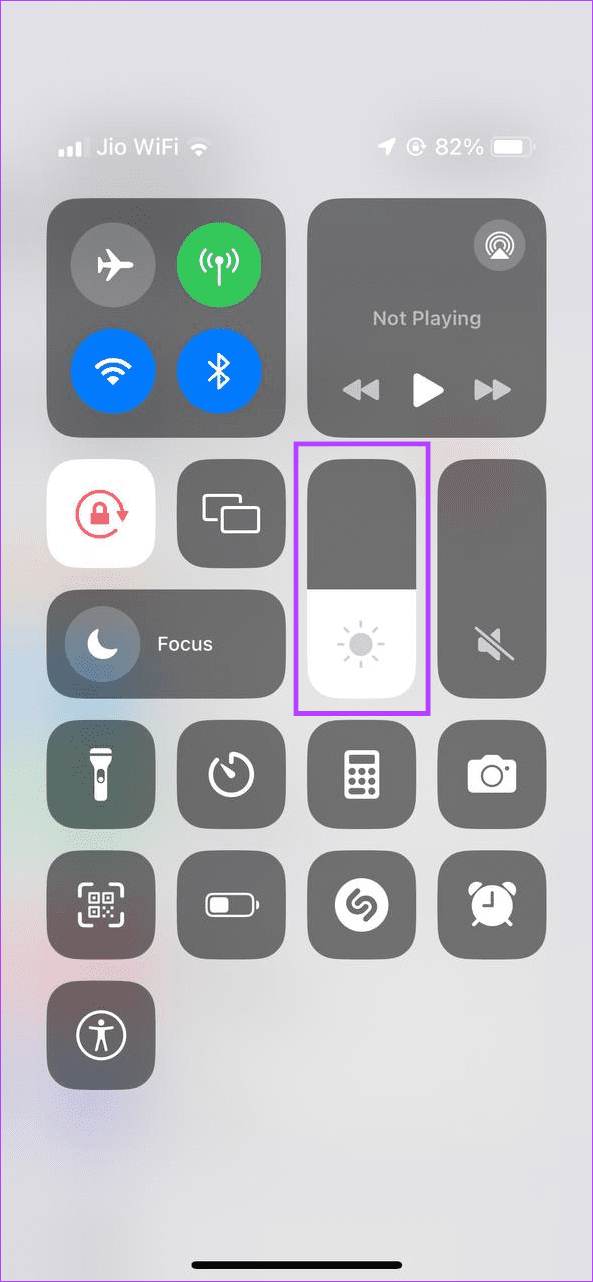
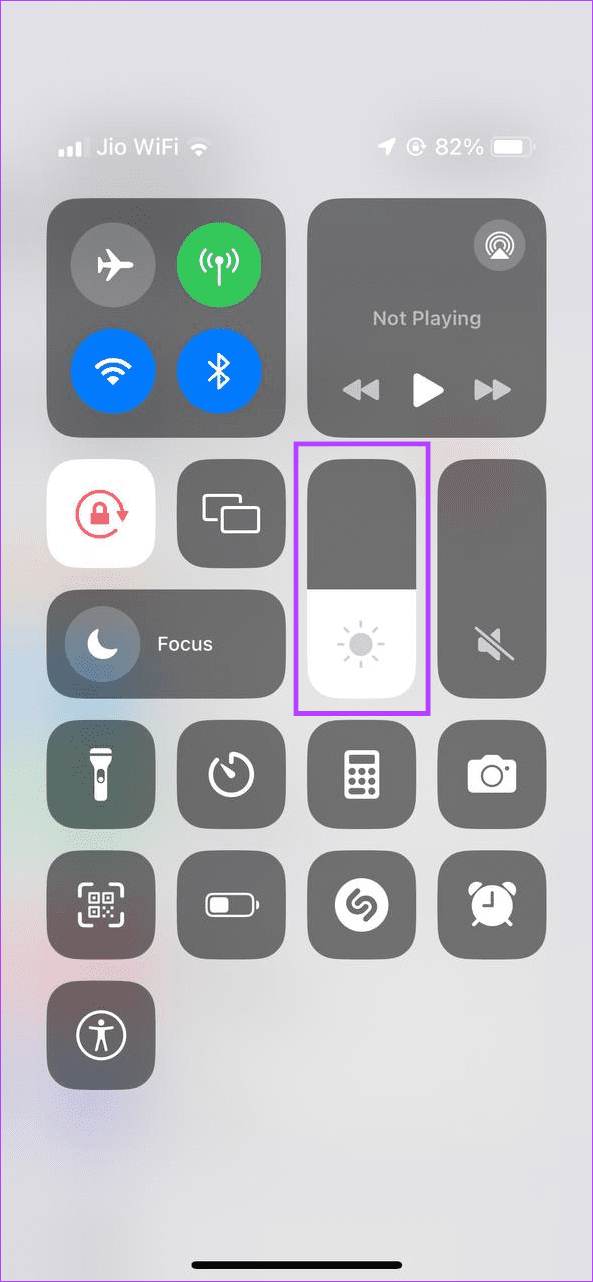
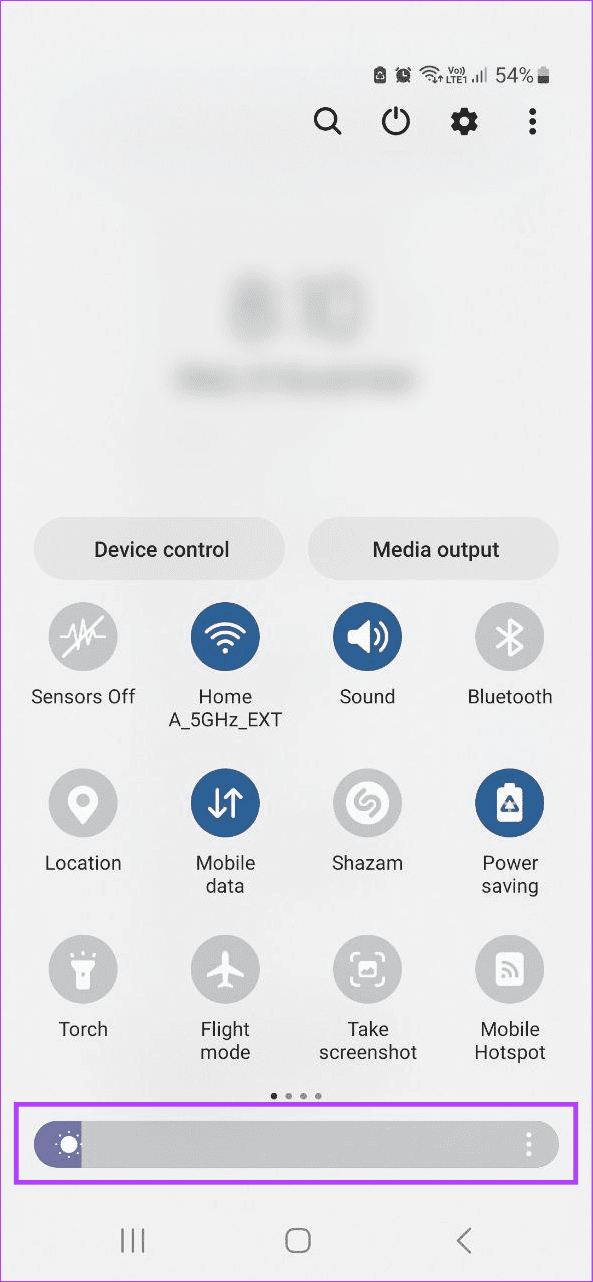
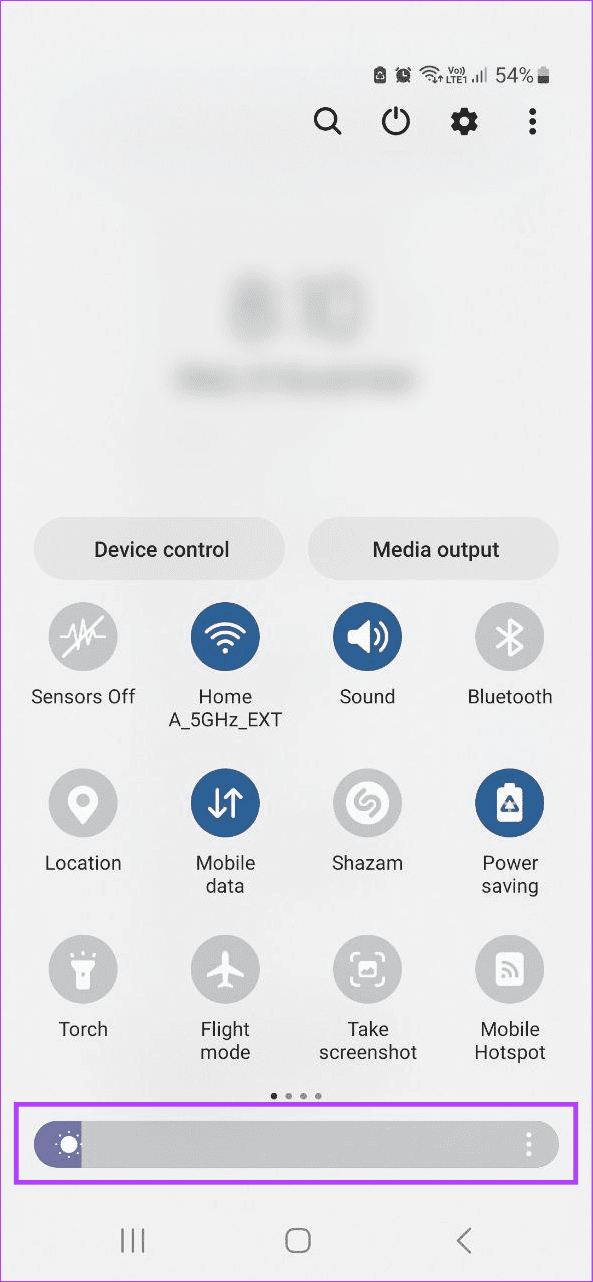
7. 장치 재설정
모든 기기 데이터를 삭제하는 것 외에도 재설정하면 모든 기기 설정과 앱도 삭제됩니다. 따라서 이러한 기능이나 서비스로 인해 화면 번인이 발생한 경우 장치를 공장 기본값으로 재설정하면 번인 현상이 원래대로 돌아갑니다. 또한 데이터를 백업한 경우 재설정 후 데이터의 일부를 복원할 수 있습니다. Android 기기를 재설정하려면 아래 단계를 따르세요.
메모: 자세한 내용은 iPhone 재설정 가이드를 확인하세요.
1 단계: 설정을 열고 일반 관리를 탭하세요.
2 단계: 아래로 스크롤하여 재설정을 누릅니다.
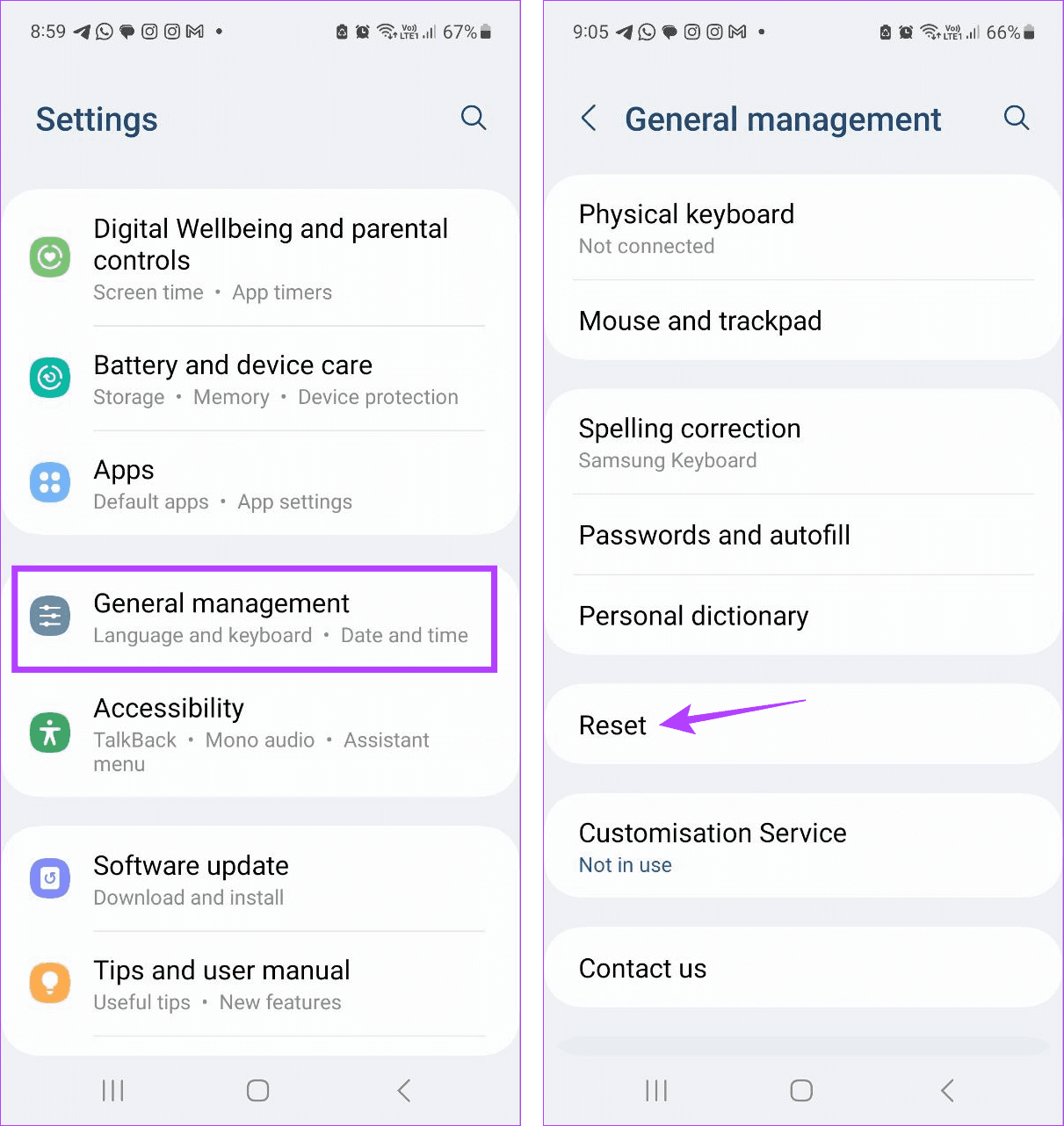
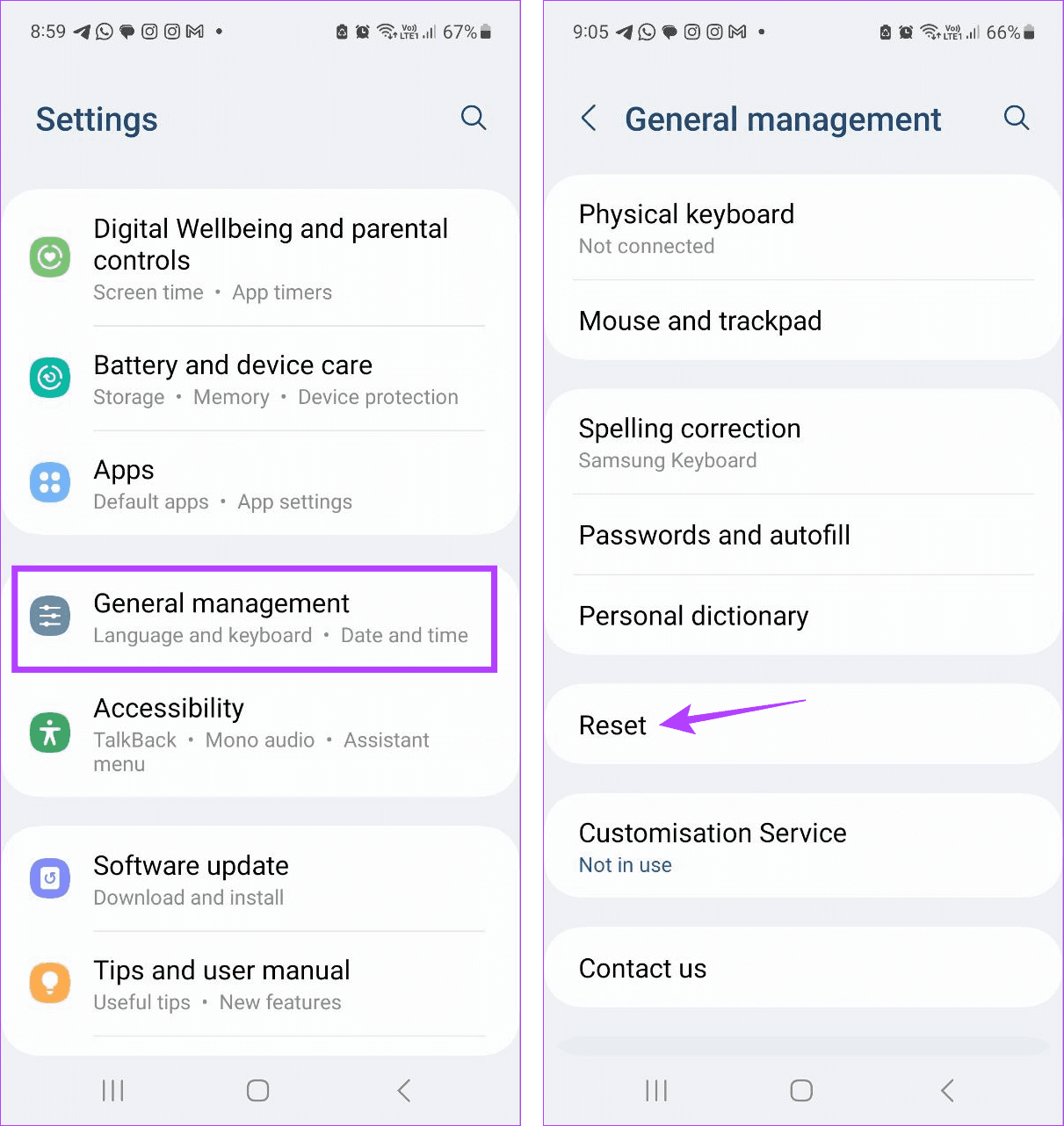
3단계: 여기에서 ‘공장 데이터 재설정’을 탭하세요.
4단계: 재설정을 탭하세요.
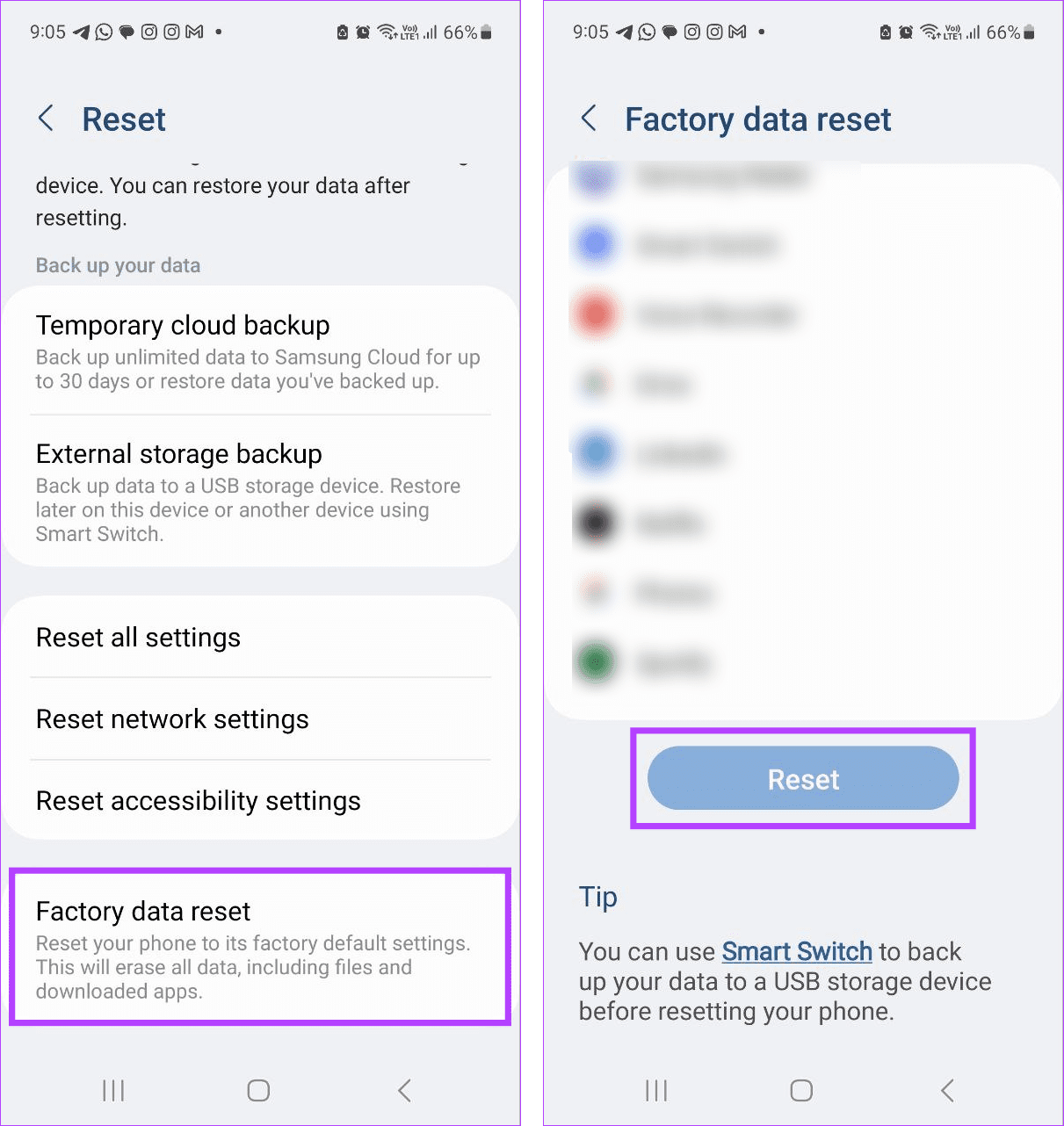
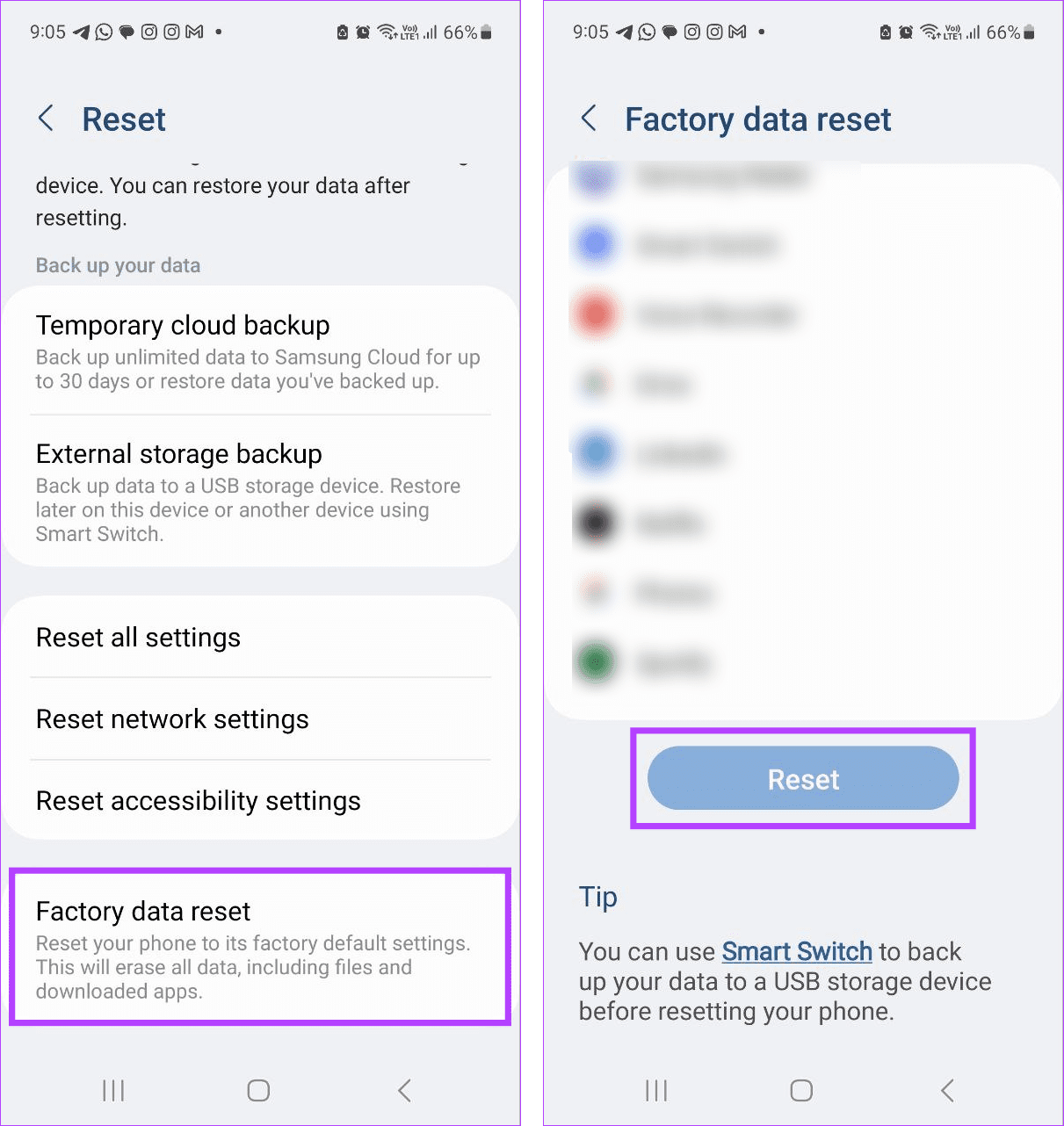
프로세스를 완료하려면 장치 및 계정 비밀번호를 입력해야 할 수도 있습니다. 재설정 프로세스가 완료된 후 Android 기기를 설정하고 화면 번인 문제가 해결되었는지 확인하세요.
8. 화면 교체
화면 변색이 한동안 지속되었거나 지속적으로 크기가 커지는 경우 화면을 교체하는 것이 유일한 선택일 수 있습니다. 완료되면 전체 화면 패널이 새 패널로 교체되어 문제가 즉시 해결됩니다. 수리를 완료하려면 장치 제조업체에 문의하거나 가장 가까운 공인 서비스 센터를 직접 방문하는 것이 좋습니다.
팁: 제조 결함으로 인해 번인 문제가 특정 Apple 장치에 영향을 미친 경우 Apple 서비스 프로그램 페이지를 확인하여 수리 알림이 전달되었는지 확인할 수 있습니다.
보너스: Android 및 iPhone에서 화면 굽기 문제를 방지하기 위한 팁
화면 화상이 무엇인지, 어떻게 방지할 수 있는지 알고 계시므로 Android 및 iPhone에서 이 문제를 방지하는 데 도움이 되는 몇 가지 간단한 팁을 살펴보겠습니다.
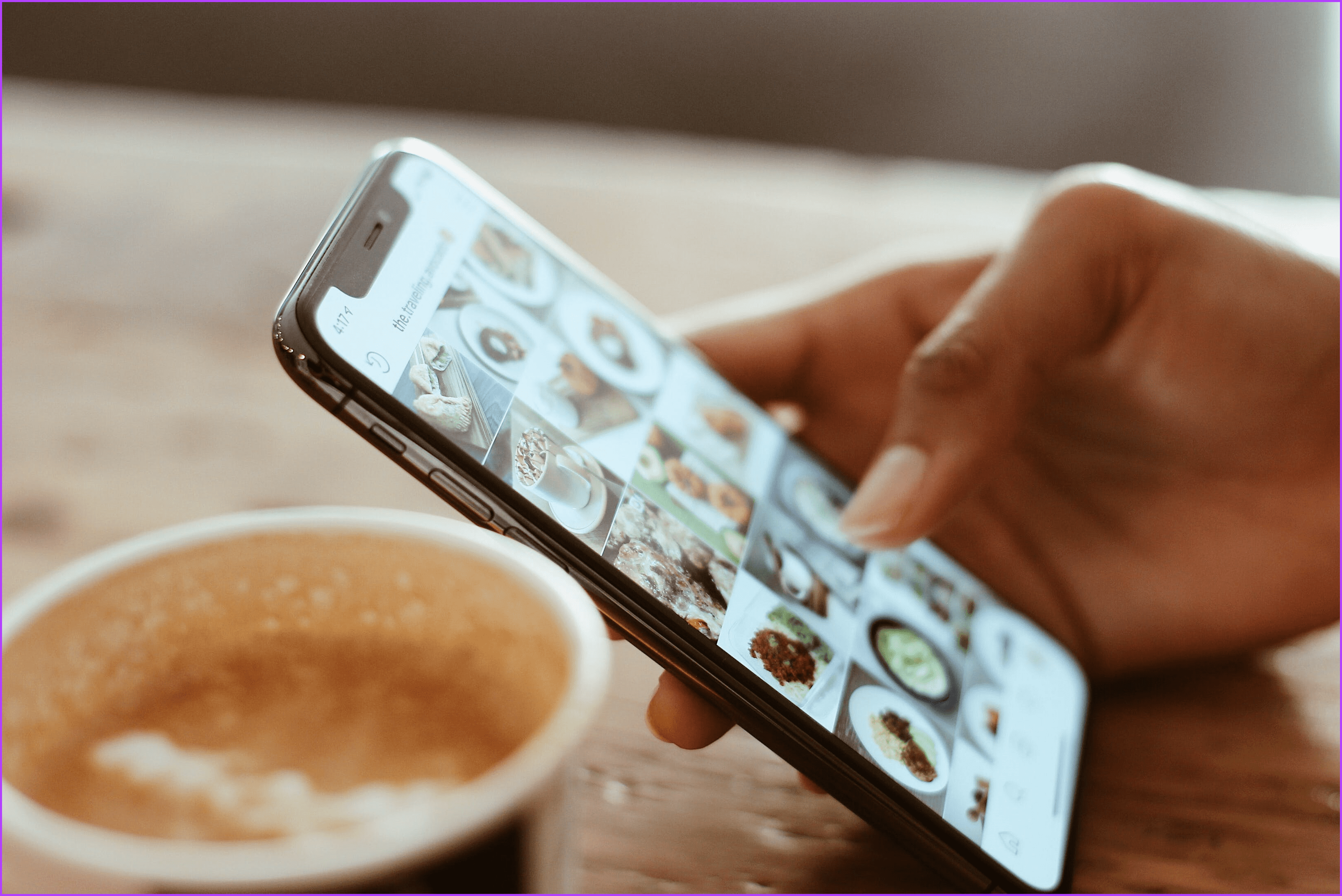
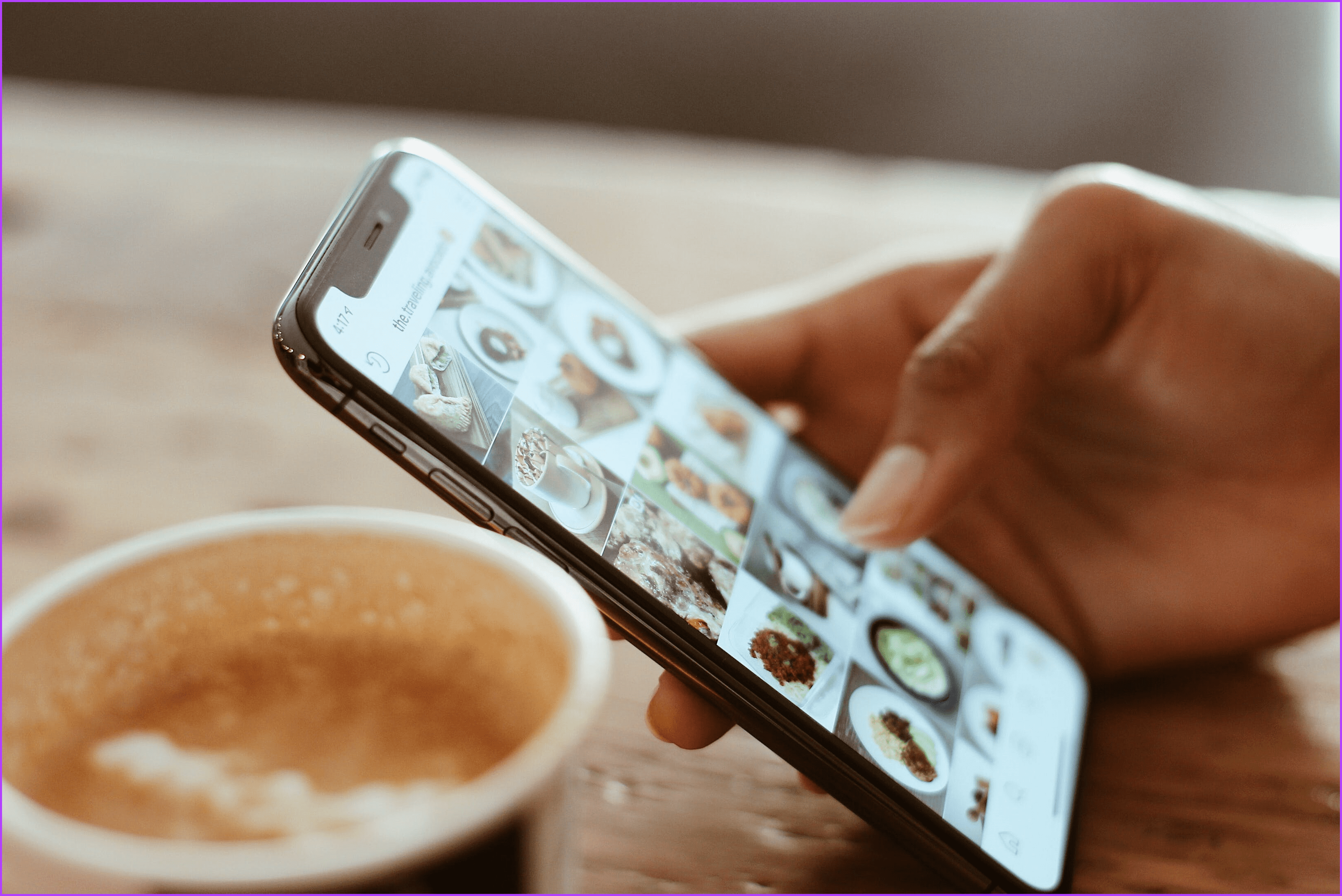
- 기기 화면에 휴식을 주세요: 장기간 사용은 휴대폰에서 화면 화상 문제를 시작하거나 악화시키는 가장 좋은 방법 중 하나입니다. 따라서 긴 세션 사이에는 잠시 동안 장치 화면을 끄십시오.
- 화면 밝기 낮추기: 기기를 최대 밝기로 사용하면 앱이나 이미지가 화면에 번질 수 있습니다. 가끔 화면 밝기를 낮추어 이를 방지하세요. 다크 모드를 영구적으로 활성화하여 화면을 더 어두운 색상으로 변경할 수도 있습니다.
- 화면 시간 초과 설정: 기기 화면을 끄는 것을 잊은 경우 기기 화면이 장시간 동안 켜져 있을 수 있습니다. 이로 인해 이미지 번인(burn-in)이 발생할 수 있습니다. 이 경우 장치 화면이 자동으로 꺼지도록 화면 시간 초과 기간을 설정하세요.
- 배경 화면 변경: 정적 배경화면은 시간이 지남에 따라 번인 문제를 일으킬 수 있습니다. 이 경우, 잠시 후 배경화면을 수동으로 변경하거나 배경화면 캐러셀을 켜고 특정 기간에 변경되도록 설정할 수 있습니다.
- 장치를 직사광선으로부터 멀리 두십시오: 주로 야외에 계시다면 기기의 화면을 직사광선에 노출되지 않도록 하세요. 이렇게 하면 장치가 과열되는 것을 방지하고 초기에 발생하는 번인 문제를 막을 수 있습니다.
휴대폰의 화면 화상 제거
화면 번짐은 최근의 문제는 아니지만, 모바일 화면의 발전과 함께 증가하고 있습니다. 이 기사가 iPhone 및 Android 기기의 화면 굽기 문제를 해결하는 데 도움이 되었기를 바랍니다. Android 휴대폰 화면에 수직선이나 수평선이 보이고 이를 해결하는 데 도움이 필요한 경우 다른 가이드를 확인해 보세요.


